Points Essentiels à Retenir
- L’erreur critique Kernel-Power est un dysfonctionnement système qui peut entraîner un plantage inopiné de votre ordinateur, signalant un souci d’alimentation ou un problème matériel.
- Les causes habituelles de l’erreur Kernel-Power englobent un système Windows obsolète, la fonction de démarrage rapide activée et des barrettes de RAM ou une carte graphique défectueuses.
- Pour résoudre cette erreur, vous pouvez mettre à jour Windows, désactiver le démarrage rapide, réinstaller la RAM et la carte graphique, tester l’alimentation défaillante, et exécuter CHKDSK et SFC.
Votre ordinateur Windows s’éteint soudainement et de manière inattendue ? Ou bien, se bloque-t-il systématiquement lorsque vous essayez de le sortir du mode veille ? Votre appareil pourrait être confronté à un problème d’alimentation électrique, provoquant ainsi ces arrêts soudains.
Ce problème, connu sous le nom d’erreur Kernel-Power, survient en apparence sans raison, mais il s’agit en réalité d’un dysfonctionnement système majeur. Voici comment réparer l’identifiant d’événement Kernel-Power 41 et empêcher votre ordinateur de se bloquer.
Qu’est-ce qu’une Erreur Critique Liée à l’Alimentation du Noyau ?
L’erreur critique Kernel-Power est une anomalie système qui provoque le blocage de votre machine. Cette erreur peut se manifester dans diverses circonstances, toutes reliées à des problèmes d’alimentation ou à des redémarrages du système sans procédure d’arrêt appropriée. Il est important de noter que le problème Kernel-Power 41 ne signale pas toujours un souci d’alimentation, mais peut également indiquer un problème avec le matériel de votre appareil, engendrant une coupure d’alimentation et, par conséquent, un blocage de votre système.
L’erreur critique Kernel-Power est généralement associée à l’identifiant d’événement 41. Cet identifiant est souvent accompagné des mots-clés (70368744177664), (2), des éléments qui peuvent vous aider dans l’identification et le dépannage de cette erreur.
Quelles sont les causes de l’erreur Kernel-Power 41 ? Bien qu’il s’agisse d’un code d’erreur d’arrêt courant, plusieurs facteurs peuvent l’expliquer, avec des solutions souvent simples :
- Mettre à jour Windows 10 ou Windows 11
- Désactiver le démarrage rapide de Windows
- Réinstaller vos barrettes de RAM et votre carte graphique
- Vérifier la présence d’une alimentation défectueuse
- Exécuter les outils CHKDSK et SFC
Examinons ces solutions étape par étape pour résoudre l’erreur Windows Kernel-Power. Veuillez noter que cet article se concentre exclusivement sur l’erreur Kernel-Power 41. Toutefois, nous avons également traité des solutions pour l’erreur d’interruption inattendue du mode noyau, dont certaines diffèrent des correctifs pour l’erreur Kernel-Power.
1. Mettre à Jour Windows
Vérifiez que votre système Windows 10 ou Windows 11 est à jour. Microsoft publie fréquemment des mises à jour de Windows, corrigeant les bugs et d’autres problèmes. Votre erreur critique Kernel-Power pourrait être causée par un bug déjà résolu par une mise à jour.
Appuyez sur les touches Win + I, saisissez « mise à jour » dans la barre de recherche et sélectionnez « Rechercher des mises à jour ». Si une mise à jour est en attente, téléchargez-la, installez-la, puis redémarrez votre système.
2. Désactiver le Démarrage Rapide de Windows
Le démarrage rapide de Windows est un mode de veille hybride qui permet à votre ordinateur de démarrer très rapidement. Windows 10 et Windows 11 activent le démarrage rapide par défaut lors de l’installation.
Lorsque le démarrage rapide est activé, votre ordinateur ne s’éteint pas complètement. Il passe dans un état intermédiaire combinant un arrêt complet et un mode hibernation, en enregistrant le dernier état de votre système pour vous permettre de reprendre votre travail rapidement.
Cependant, contrairement au mode hibernation complet, lorsque vous redémarrez Windows 10, c’est comme si vous démarriez l’ordinateur de zéro. Aucune fenêtre n’est ouverte et vos applications précédentes ne sont pas lancées.
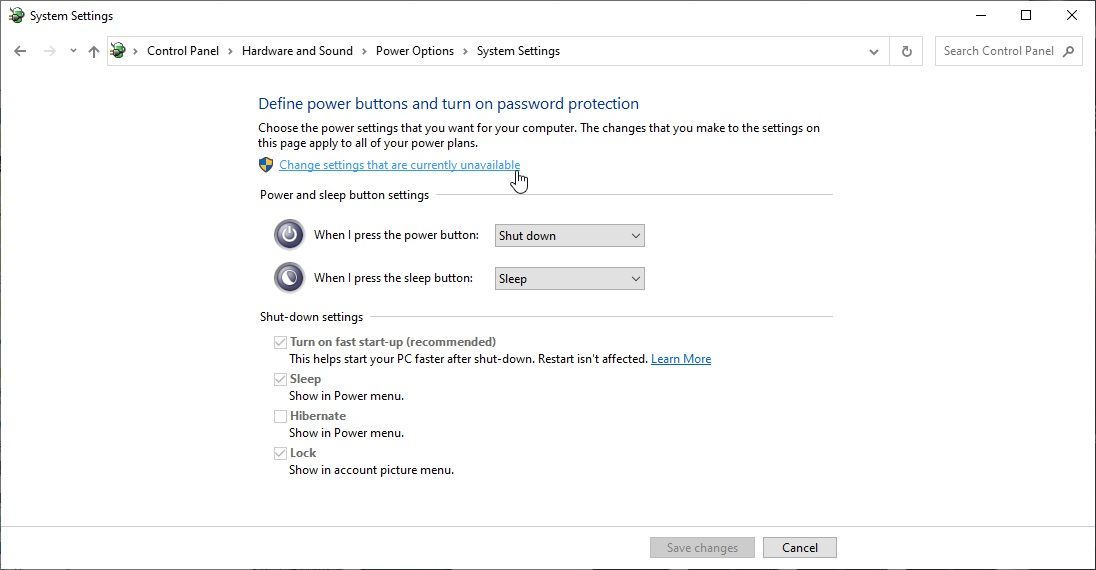
Pour désactiver le démarrage rapide :
- Saisissez « options d’alimentation » dans la barre de recherche de votre menu Démarrer, puis sélectionnez « Choisir un mode de gestion de l’alimentation ».
- Ensuite, sélectionnez « Choisir l’action des boutons d’alimentation », puis « Modifier des paramètres actuellement non disponibles ».
- Décochez l’option « Activer le démarrage rapide » et cliquez sur « Enregistrer les modifications ».
Après avoir désactivé cette option, redémarrez votre système et utilisez-le pendant un certain temps. Si vos erreurs Kernel-Power sont similaires à celles que j’ai rencontrées, l’erreur ne se reproduit pas toujours immédiatement et peut prendre quelques jours avant de revenir.
3. Réinstaller Votre RAM et Votre Carte Graphique et Vérifier Vos Câbles d’Alimentation
Certains utilisateurs ont constaté que leur erreur Kernel-Power 41 était résolue après avoir réinstallé leurs barrettes de RAM et leur carte graphique (GPU).
Vous devrez ouvrir le boîtier de votre PC ou de votre ordinateur portable pour réinstaller le matériel. Sachez que cela peut annuler la garantie du fabricant dans certains cas, il est donc conseillé de procéder avec prudence.
Pendant que le boîtier de votre PC est ouvert, vérifiez les câbles d’alimentation et les connecteurs reliant votre alimentation et la carte mère. Les câbles d’alimentation de votre PC doivent être correctement ajustés dans leur port, et une connexion lâche pourrait déclencher l’erreur Kernel-Power.
4. Tester l’Alimentation Défectueuse avec OCCT
Tester les défaillances matérielles de votre alimentation n’est pas simple sans l’équipement approprié. Vous pouvez contrôler votre alimentation à l’aide d’un multimètre ou d’un testeur d’alimentation dédié.
La plupart des logiciels de vérification de l’alimentation ne peuvent pas fournir une indication précise du bon fonctionnement de votre alimentation.
Toutefois, si vous souhaitez essayer un test logiciel de l’alimentation, je vous suggère d’utiliser OCCT, un outil gratuit de test de stress du CPU/GPU/PSU. OCCT teste votre processeur, votre carte graphique et votre carte mère et, ce faisant, peut détecter toute défaillance de votre bloc d’alimentation.
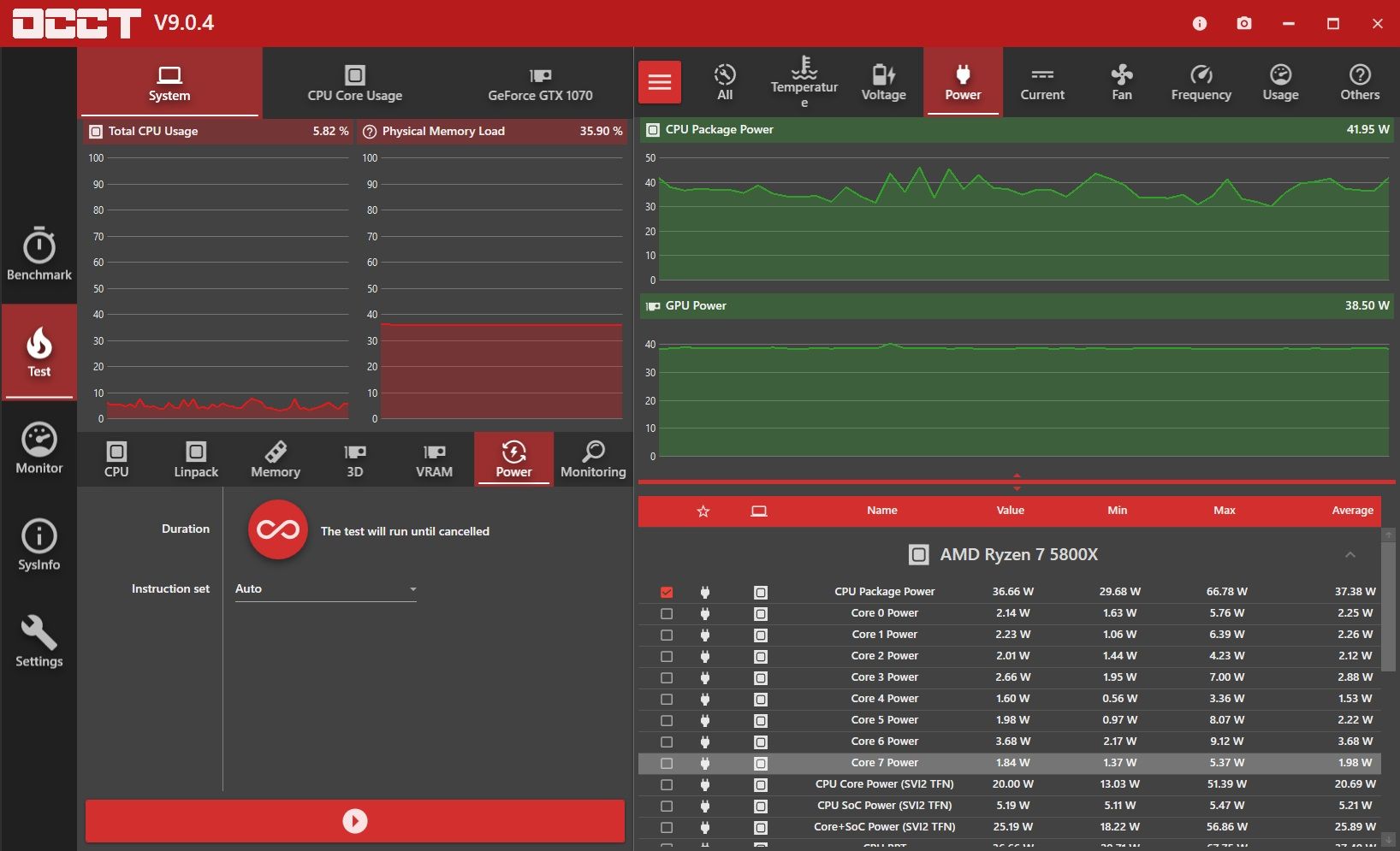
- Ouvrez OCCT.
- Sous Configuration du test, sélectionnez Alimentation.
- Définissez le jeu d’instructions sur Auto.
- Enregistrez tous vos travaux et fermez tous les autres programmes ouverts sur votre système.
- Lorsque vous êtes prêt, appuyez sur la grande icône de lecture rouge dans OCCT pour lancer le test de stress.
Le développeur d’OCCT affirme que « la plupart des erreurs sont détectées dans les 5 premières minutes. Cependant, je vous recommande de faire au moins un test d’une heure pour être sûr. »
Une fois le test terminé, OCCT génère un rapport mettant en évidence toute erreur potentielle du bloc d’alimentation (ou d’autres composants matériels !).
Télécharger : OCCT pour Windows (Gratuit)
Essayer une autre unité d’alimentation si possible
Remplacer votre alimentation par une autre est un moyen de confirmer si le problème provient d’une alimentation défectueuse. Bien sûr, tout le monde n’a pas d’alimentation de rechange, ce qui n’est donc pas toujours la solution la plus simple pour tester. Cependant, si vous avez l’opportunité, essayez-la.
Faut-il Modifier les Tensions du Système pour Corriger l’Erreur Kernel-Power 41 ?
Je déconseille de modifier les tensions de votre système pour corriger cette erreur, à moins que vous ne sachiez ce que vous faites. Vous constaterez peut-être que la suppression des overclocks ou des sous-tensions permet de ramener votre système à un niveau de fonctionnement plus stable. Cependant, tenter de sous-tension ou d’overclocker votre système alors qu’il souffre déjà d’une erreur inconnue pourrait entraîner davantage de problèmes, rendant le diagnostic plus difficile en ajoutant des variables supplémentaires.
5. Exécuter CHKDSK et SFC
CHKDSK est un outil système Windows que vous pouvez utiliser pour vérifier votre système de fichiers Windows 10. Vous pouvez ajouter des options spécifiques pour rechercher et corriger les défauts pendant l’exécution de l’outil. Exécutez-le à partir de l’invite de commande en utilisant l’analyse CHKDSK pour rechercher et réparer les problèmes de votre ordinateur.
- Saisissez « invite de commande » dans la barre de recherche de votre menu Démarrer, puis faites un clic droit sur la meilleure correspondance et sélectionnez « Exécuter en tant qu’administrateur ». (Vous pouvez également appuyer sur les touches Win + X, puis sélectionner « Invite de commandes (Admin) » dans le menu.)
- Ensuite, saisissez « chkdsk /r » et appuyez sur Entrée. Cette commande analysera votre système à la recherche d’erreurs et résoudra tous les problèmes rencontrés.
Si CHKDSK ne détecte aucune erreur, vous pouvez exécuter la vérification des fichiers système Windows (SFC). Cette vérification est un autre outil système Windows que vous pouvez utiliser pour rechercher les fichiers système Windows manquants ou corrompus.
Au cas où vous vous poseriez la question, la différence entre CHKDSK et SFC réside dans la portée de l’analyse. CHKDSK analyse l’intégralité de votre disque à la recherche d’erreurs, tandis que SFC analyse spécifiquement vos fichiers système Windows.
Toutefois, avant d’exécuter la commande SFC, il est recommandé de s’assurer qu’elle fonctionne correctement.
DISM signifie Service et gestion des images de déploiement. DISM est un utilitaire Windows intégré doté d’une vaste gamme de fonctions. Dans ce cas, la commande DISM Restorehealth garantit que notre prochain correctif fonctionnera correctement.
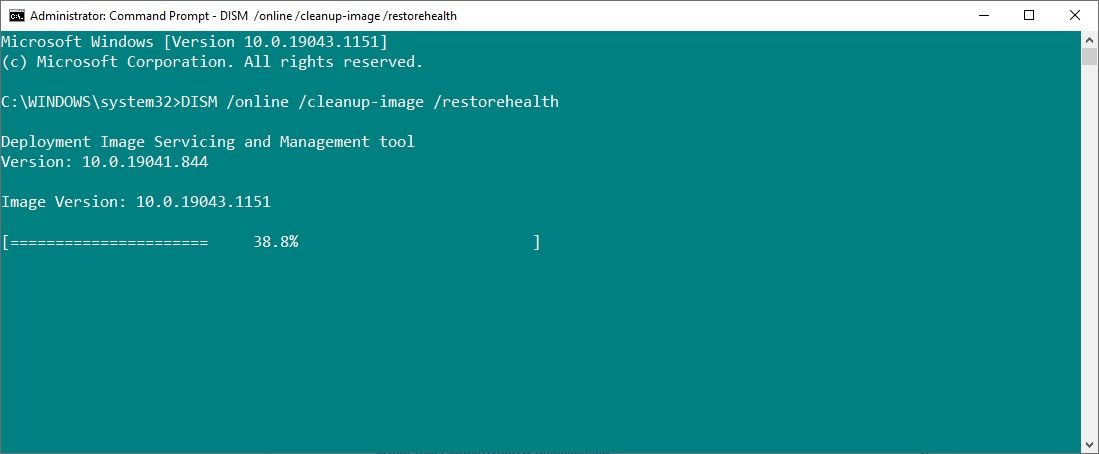
Suivez les étapes suivantes :
- Saisissez « Invite de commandes (Admin) » dans la barre de recherche du menu Démarrer, puis faites un clic droit et sélectionnez « Exécuter en tant qu’administrateur » pour ouvrir une invite de commandes élevée.
- Tapez la commande suivante et appuyez sur Entrée : « DISM /online /cleanup-image /restorehealth »
- Attendez que la commande se termine. Le processus peut prendre jusqu’à 20 minutes, selon l’état de votre système. Le processus peut sembler bloqué à certains moments, mais attendez qu’il se termine.
- Une fois le processus terminé, saisissez « sfc /scannow » et appuyez sur Entrée.
Laissez l’analyse s’effectuer, puis redémarrez votre système.
Correction de l’Erreur Critique 41 Concernant l’Alimentation du Noyau
L’une de ces cinq solutions ramènera votre ordinateur Windows 10 à un état de fonctionnement normal. Cependant, vous devrez peut-être essayer une combinaison de ces solutions pour éliminer complètement l’erreur critique Kernel-Power. Dans mon cas, la réinstallation de mon matériel et la mise à jour de Windows 10 ont permis de résoudre le problème.